udiMagic સોફ્ટવેર
ઑનલાઇન Template બિલ્ડર ના મદદથી નવું નમૂનો બનાવો
ઑનલાઇન Template બિલ્ડર ના મદદથી નવું નમૂનો બનાવો
udiMagic સોફ્ટવેર એક્સેલ ડેટાને XML માં ફેરવી તેને ટેલીમાં આયાત કરે છે. તે શ્વેતા સોફ્ટવેર્સ દ્વારા બનાવવામાં અને વિતરિત કરવામાં આવે છે, અને પહેલા 2007 માં લોન્ચ કરાયું હતું..
udiMagic નું સૌથી મોટું લક્ષણ તેના વિઝાર્ડ-આધારિત અભિગમ છે જે એક્સેલ ડેટાને ન્યૂનતમ પ્રયત્ન સાથે ટેલીમાં અપલોડ કરવા માટેના સાધન પૂરા પાડે છે. udiMagic સૉફ્ટવેર પ્રી-ડિઝાઇન એક્સેલની વિશાળ શ્રેણી સાથે આવે છે જેમાં જીએસટી સુવિધાઓ શામેલ છે. આ સાથે તમે ઑનલાઇન template builder નો ઉપયોગ કરીને એક નવું નમૂનો પણ બનાવી શકો છો.

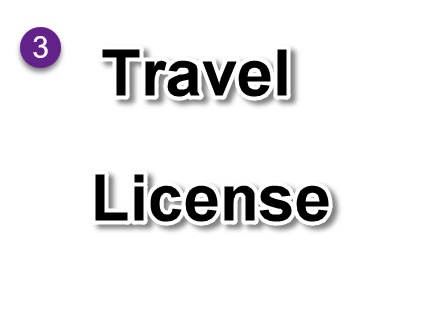
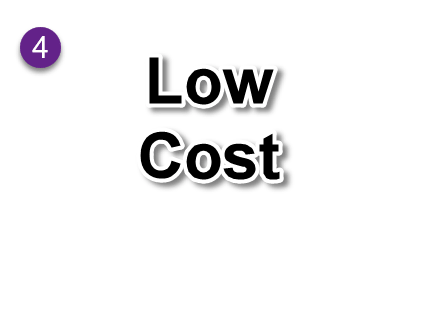
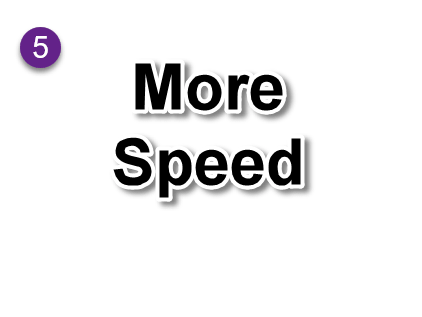
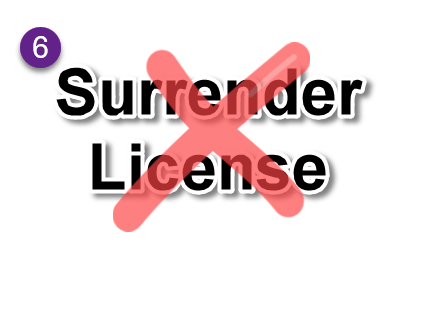
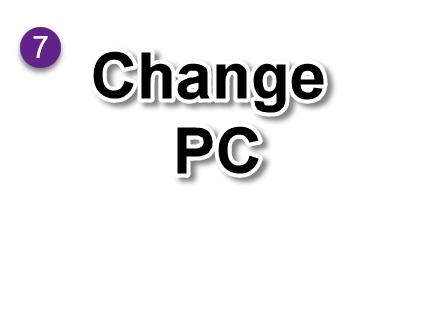
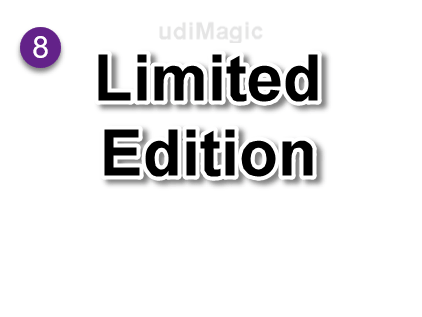
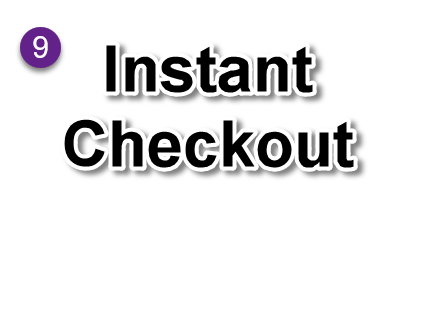
જો તમે udiMagic સોફ્ટવેર માં નવા છો, તો આ પ્રારંભ કરવા માટેનું યોગ્ય સ્થાન છે.
udiMagic ઇન્સ્ટોલ કરવું ખૂબ સરળ , ચાલો શરુ કરીએ
ટેલી માં ડેટા આયાત કરવા માટે, તમારે નવી કંપનીની જરૂર પડશે. ચાલો એક નવી કંપની બનાવીએ.
Create CompanyCtrl+A કંપની Save કરોહવે, ચાલો Excel ડેટાને ટેલીમાં આયાત કરીએ.
Gateway of Tally >> Display >> Daybook |
1. ખાતરી કરો કે udiMagic શરૂ કરતા પહેલાં તમે ટેલી શરૂ કરો અને કંપની ખોલો. |
|---|
ટેલી સૉફ્ટવેરમાં ડેટા કેવી રીતે આયાત કરવુ? જુઓ આ વિડિઓ.
જો તમે ખોટી રીતે એક્સેલ ટુ ટેલી માં ડેટાને આયાત કર્યું હોય, તો તમે કોઈપણ સમયે vouchers પૂર્વવત્ કરી શકો છો.
Arise, awake and stop not till the goal is achieved.
Swami Vivekananda
ફ્રી ટુલ્સ: Utility to export data from Tally to Excel